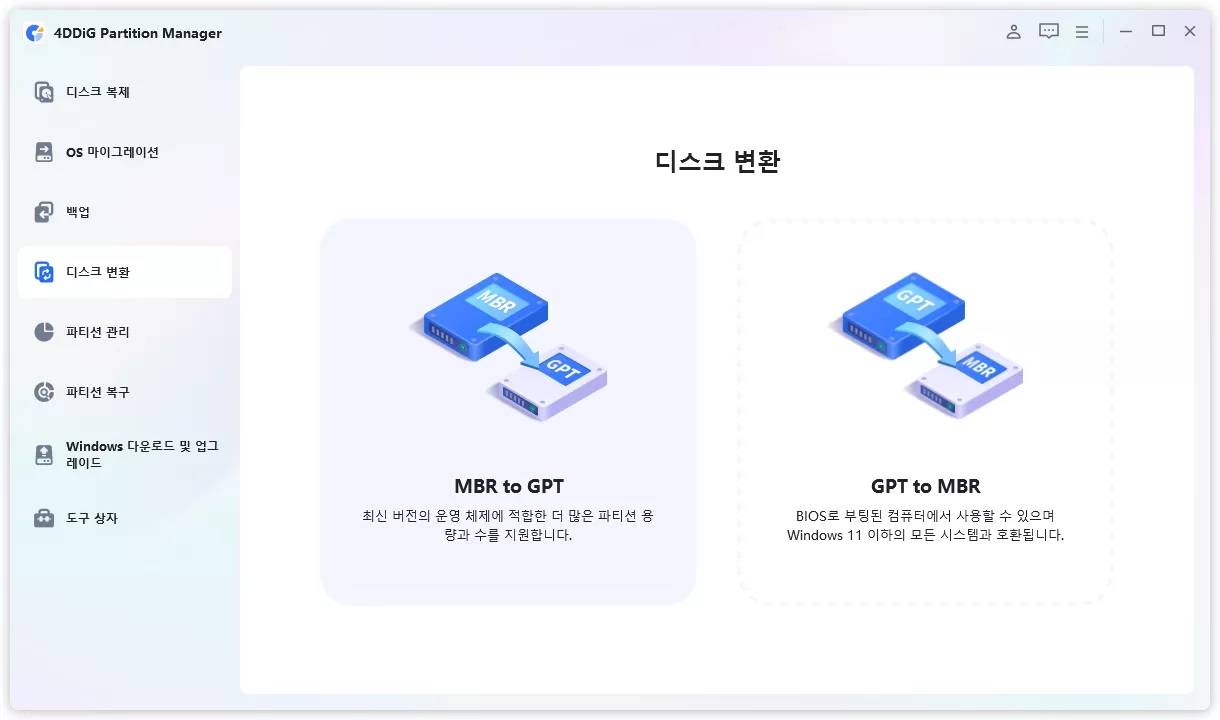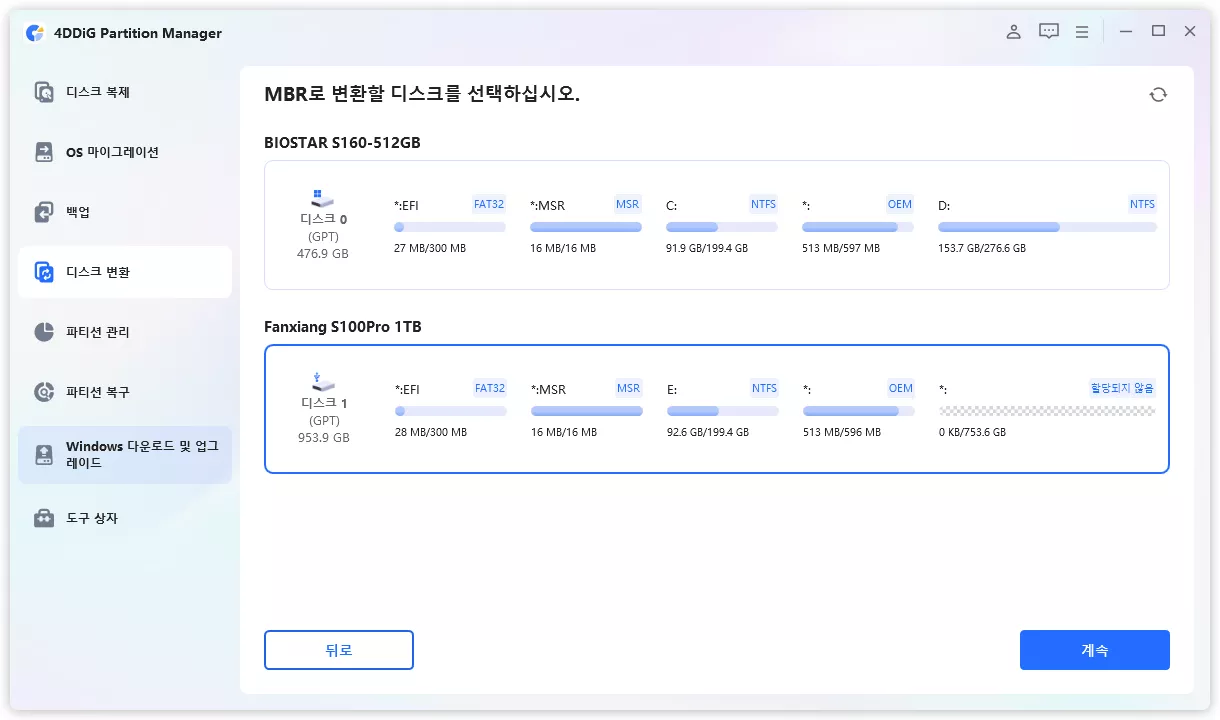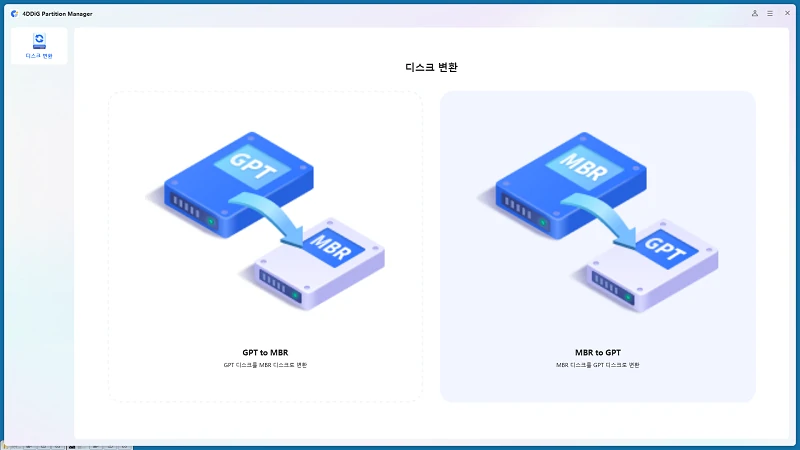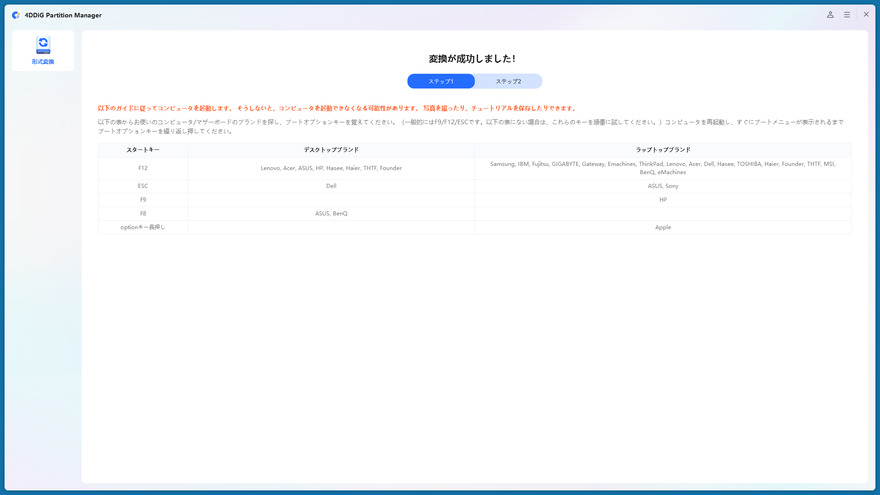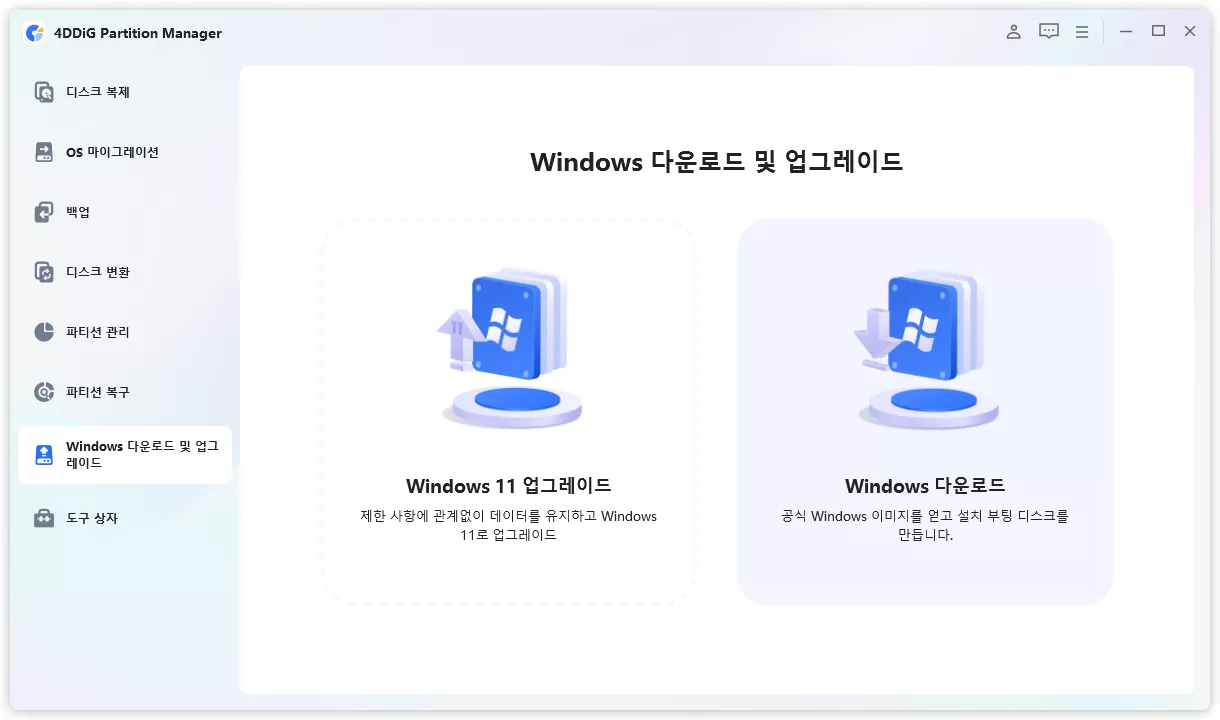배틀 필드 6 오픈 베타가 드디어 시작되었습니다! 많은 유저들이 기다려온 이번 테스트에서는 새 모드와 개선된 그래픽, 그리고 완전히 새로워진 전장 시스템이 공개되었죠. 하지만 일부 게이머들은 실행 중 “SecureBoot가 활성화되지 않았습니다”라는 오류 메시지 때문에 플레이를 시작하지 못하고 있습니다.
이 글에서는 이러한 battlefield Secure Boot 오류의 원인과 해결 방법을 단계별로 안내합니다. 1부에서는 배틀 필드 6 오픈 베타 최신 정보와 업데이트 일정을 정리하고, 2부와 3부에서는 “SecureBoot가 활성화되지 않았습니다” 오류의 원인과 실질적 해결법을 자세히 다룹니다. 또한 4부에서는 MBR을 GPT로 변환해 Secure Boot를 활성화하는 방법까지 구체적으로 안내할 거예요. 오류 없이 배필6을 즐기고 싶다면 지금부터 차근차근 따라 해보세요.

1부. 배틀 필드 6 오픈 베타 최신 정보 총정리
Battlefield 6'의 오픈 베타가 시작되어서 많은 팬들이 참여하고 있어요. 그래서 여기서는 베타의 시작 날짜와 참여 방법, 그리고 새로 추가된 게임 콘텐츠와 필요 사양에 대해 자세히 설명해 드릴게요.
배틀 필드 6 베타 시작 일시, 참여 방법
배틀 필드 6 베타 테스트는 단계적으로 진행되고 있어요. 초기 선행 액세스부터 모든 사용자가 참여할 수 있는 오픈 베타까지, 그 일정과 접속 방법을 꼭 확인해 두셔야 해요.
- 선행 액세스: 2025년 8월 7일 17시부터 시작하고, 특정 조건을 충족한 사용자가 대상이에요.
- 오픈 베타: 2025년 8월 9일 17시부터 8월 11일 17시까지, 그리고 8월 14일 17시부터 8월 17일 17시까지 진행했어요. 모든 유저가 무료로 참여가 가능했죠.
- 지원 플랫폼: PC(Steam, Epic Games Store, EA App), PlayStation 5, Xbox Series X/S예요.
배틀 필드 6 오픈 베타에서 추가되거나 변경된 내용
베타에서 도입된 새로운 기능과 조정 사항 덕분에 게임 경험이 크게 향상되었어요. 구체적인 변경점들을 파악하면 더욱 전략적으로 플레이할 수 있게 되겠죠.
- 맵 조정: 플레이어 행동 데이터를 바탕으로 '카이로 포위전' 같은 맵에서 엄폐물이 추가되고 목표 지역 크기가 조정되면서 밸런스가 개선되었어요.
- 점령 모드(도미네이션 모드) 변경: 새롭게 부활 기능이 추가되어서 팀플레이 요소가 강화되었어요.
- 게임플레이 최적화: 매치 진행 속도와 플레이어 간의 밸런스가 조정되어 더욱 원활한 플레이가 가능해졌어요.
배틀 필드 6 오픈 베타의 필요 사양은?
쾌적하게 플레이하려면 PC 성능도 중요하죠. 여기서는 권장 사양을 소개해서 어느 정도의 하드웨어가 필요한지 명확히 알려드릴게요.
:Windows 11(64비트)
:Intel Core i7-10700 / AMD Ryzen 7 3700X
:NVIDIA RTX 3060 Ti / AMD Radeon RX 6700 XT
:16GB(듀얼 채널, 3200MHz)
:75GB 이상의 SSD
:버전 12
: TPM 2.0, UEFI 보안 부팅, HVCI, VBS가 활성화되어 있는 것이 권장돼요.
2부. 배틀 필드 6 오류 "SecureBoot가 활성화되지 않았습니다"란?
Secure Boot가 비활성화되어 있으면 'Battlefield 6'이 시작할 때 "Secure Boot가 활성화되어 있지 않습니다"라는 메시지가 표시되면서 게임이 실행되지 않아요.
Secure Boot는 UEFI(Unified Extensible Firmware Interface)의 보안 기능이에요. 신뢰할 수 있는 소프트웨어만 실행되도록 해서 악성 코드 같은 불법 소프트웨어의 실행을 막아주죠.
3부. 배틀 필드 6 오류 "SecureBoot가 활성화되지 않았습니다"의 구체적 해결법
배틀 필드 6 오류를 해결하려면 BIOS 설정을 다시 확인하는 게 필수예요. 여기서는 시큐어 부트를 활성화하는 구체적인 절차와 부팅 모드 변경 방법을 자세히 설명해 드릴게요.
1. BIOS에서 Secure Boot 활성화하기
먼저 BIOS에 접속해서 Secure Boot 기능을 켜야 해요. 설정 방법과 주의사항을 쉽게 설명해 드릴게요.
-
PC를 재시작하고, 부팅할 때 BIOS 설정 화면으로 들어가세요(보통 부팅 시 'Del' 키나 'F2' 키를 누르면 진입하죠).
-
BIOS 메뉴에서 'Secure Boot' 옵션을 찾아서 'Enabled(활성화)'로 설정해야 해요.
-
설정을 저장하고 BIOS를 종료한 후에 PC를 다시 시작하면 돼요.
2. 부팅 모드를 UEFI로 변경하기
레거시 모드에서 UEFI 모드로 전환해야 Secure Boot가 정상적으로 작동할 수 있는 환경이 갖춰져요. 단계별로 방법을 설명해 드릴게요.
-
BIOS 설정 화면에 진입해서 "Boot Mode" 또는 "Boot Option"을 찾아보세요.
-
부팅 모드를 "UEFI"로 변경해야 해요.
-
설정을 저장하고 BIOS를 종료한 후에 PC를 다시 시작하면 돼요.
4부. MBR GPT 변환으로 "SecureBoot가 활성화되지 않았습니다" 배틀 필드 6 오류 해결하기
가끔은 Secure Boot 오류가 파티션 형식 문제 때문에 생기기도 해요.
MBR(Master Boot Record)은 오래된 파티션 형식이라서 최대 4개의 기본 파티션만 만들 수 있어요. 반면 GPT(GUID Partition Table)는 새로운 형식이고, 더 많은 파티션을 만들 수 있으며 UEFI와 보안 부팅을 지원해요.
보안 부팅을 활성화하려면 시스템 디스크가 GPT 형식이어야 해요. MBR 형식으로 남아 있다면 보안 부팅이 제대로 작동하지 않을 수 있죠.
여기서는, 4DDiG Partition Manager 을 사용하여 MBR에서 GPT로 안전하게 변환하여 문제를 해결하는 방법을 알려드릴게요.
안전한 다운로드
-
컴퓨터에 4DDiG Partition Manager를 다운로드하고 설치해야 해요. 그리고 애플리케이션을 실행해야 하죠. 왼쪽 열에서 '디스크 변환'을 선택하고, 이어서 'MBR to GPT'을 클릭해서 진행해야 해요.

-
변환할 디스크를 선택하고, '계속'을 클릭해서 변환 인터페이스로 들어가세요. 선택한 디스크가 시스템 디스크라면, 프로그램이 PE 구성 요소를 다운로드할 거예요. 다운로드가 성공적으로 완료되면, 프롬프트 창이 표시될 거예요.

-
Windows PE에서 프로그램이 실행되면, 'MBR to GPT'을 선택해서 계속 진행하면 돼요.

-
4DDiG Partition Manager가 MBR을 GPT로 변환하고 있어요. 디스크 변환 속도는 디스크에 있는 파티션 수에 따라 달라져요. 변환이 성공적으로 끝났어요! 아래 지침에 따라 컴퓨터를 부팅해야 해요. 그렇지 않으면 컴퓨터가 제대로 부팅되지 않을 수도 있죠.

5부. 마무리
배필6을 쾌적하게 즐기기 위해서는, 시스템 보안 설정이 제대로 구성되어 있어야 합니다. "SecureBoot가 활성화되지 않았습니다" 오류는 대부분 BIOS에서 Secure Boot 기능이 꺼져 있거나, 디스크가 MBR 형식으로 되어 있을 때 발생하죠. 이럴 때는 BIOS에서 Secure Boot를 켜고, 필요하다면 MBR을 GPT로 변환해 부팅 방식을 UEFI 모드로 설정하면 문제를 해결할 수 있습니다.
복잡한 절차가 어렵다면, 4DDiG Partition Manager 같은 전용 도구를 활용하세요. 이 프로그램을 이용하면 MBR GPT 변환이 단 몇 번의 클릭으로 끝나며, 배틀 필드 6 오류도 손쉽게 해결할 수 있습니다. 지금 바로 시스템을 점검하고, 오류 없이 배틀 필드 6 오픈 베타의 생생한 전장을 즐겨보세요. 최적의 설정으로 배필6의 전투를 경험한다면, 이번 테스트가 훨씬 더 완벽해질 거예요.
안전한 다운로드